如何修复损坏的音频文件

音频文件,对于音乐制作、vlog制作、有声书作者来说,高码流高音质的音频非常重要。如果音频文件损坏,这意味着无法在任何平台上播放它们。那有没有办法修复损坏的音频文件呢?
第 1 部分:音频文件的常见格式是什么?
音频文件是指存储声音内容的文件,人耳可以听到的声音频率在20HZ~20kHz之间的声波,称为音频。数字平台上有许多著名的音频格式,以下部分将讨论最常见的音频文件格式类型:
1. MP3
基于 MPEG-1 Audio Layer III 或 MPEG-2 Audio Layer III 的音频被称为MP3文件。这些音频文件是从 MPEG 格式开发的压缩音频文件格式。MP3格式文件是一种有埙的音频压缩(文件编码)格式,它的优点是文件容量较小,方便存储携带传播,尤其是网络收听,或者存储在手机,用来播放MP3音乐。
2. M4A
M4A音频文件格式在歌曲、播客和有声读物中很常见,以 MPEG-4 格式保存,通常与 Apple 平台相关。这些包含使用 AAC 压缩标准编码的音频流。在现代音频文件格式中,它们体积更小,通常被称为多媒体容器格式。与 MP3 文件相比,这种格式是高度压缩的。
3. FLAC
FLAC是一种开源音频压缩格式,称为无损音频编解码器格式。顾名思义,它是一种无损音频文件格式,本身具有高质量的声音。FLAC 文件的另一个吸引人的特点是它能够在压缩过程中不丢失其音频质量,这使得它在音频文件格式中非常独特。
4. AAC
AAC文件格式被称为高级音频编码。AAC文件也是属于一种有埙压缩格式,但是与MP3不同的是,它采用了全新的算法进行编码,兼容 Apple 和 iOS 设备。这种音频文件格式提供了比 MP3 文件格式更好的压缩标准,在音频质量方面比 MP3 更强大,同时文件小于 MP3 文件。
5.WAV
WAV文件格式是最常见的音频文件格式之一,由 Microsoft 和 IBM 开发。这种标准的数字音频文件格式用于存储波形数据。这种音频文件格式被认为是在不同采样率和比特率下存储音频记录的最佳来源。WAV 文件通常较大且质量相当好。许多专业人士倾向于将他们的音频文件保存为 WAV 格式。
第 2 部分:音频损坏的常见原因是什么?
在我们弄清楚如何修复损坏的音频文件之前,要先了解音频损坏的一些原因。这些原因将帮助我们更深入地了解如何从一开始就避免这种情况发生。
元数据中的问题
如果有意或无意地更改了音频文件的元数据或标题,则可能会导致音频文件失真并损坏。
来自恶意软件的攻击
用于运行音频文件的软件可能受到恶意软件或病毒的攻击,这些软件会破坏通过它的每个文件。
不当传输或下载
可能从错误的来源或可能包含有问题的文件的网站下载了文件,或者是在设备之间传输文件时中断,可能会导致音频文件损坏。
强制编辑音频
如果在编辑音频文件强行更改其属性,则可能会导致文件损坏。这种损坏会导致文件无法在设备上的任何播放器上播放。
第 3 部分:如何解决损坏的音频文件?
现在我们将把注意力转移到可用于对损坏的音频文件进行故障排除和解决问题的补救措施上,以下这些解决方案可以完美地修复损坏的音频文件。
方法 1:使用万兴易修修复损坏的音频
万兴易修提供了完美的音频修复功能,可以在多个场景下恢复音频文件。该软件支持MP3、M4A、FLAC、AAC、WAV等多种音频文件格式的修复过程。作为可靠的修复工具,它可以修复便携式录音机、录音软件、拍摄设备和下载资源中的音频。修复来自多个设备的损坏或损坏的音频:便携式录音机、录音软件、拍摄设备、SD卡、手机、USB闪存驱动器等,同时兼容Windows PC、Mac OS,支持PC到手机传输/分享。
要弄清楚如何轻松修复损坏的音频文件,请尝试以下步骤:
第 1 步:在万兴易修上使用音频修复。
要启动音频修复过程,需要下载并启动万兴易修工具,从左侧面板访问“音频修复”工具并导入损坏的音频文件。

第 2 步:进行修复过程。
现在点击窗口底部的“修复”按钮。软件会要求添加示例音频文件,以便可以根据该示例音频标准修复损坏的音频文件。

第 3 步:修复、预览和保存音频。
之后点击“开始高级修复”按钮,修复过程将开始。修复音频文件后,看到“已完成”状态。然后,可以预览音频文件并将其保存在所需位置。

方法 2:使用 Audacity 修复元数据或音频头
如果音频文件的元数据或标题已被更改从而损坏了它,可以尝试Audacity来修复它。
在 Audacity 中添加损坏的音频文件后,可以轻松地导出音频文件以修复其基础并使其在计算机上运行。要尝试这个简单的修复,请详细查看以下步骤:
第 1 步:下载并启动 Audacity 来开始该过程。
现在访问“文件”选项卡并选择“打开”选项以导入损坏的音频文件。
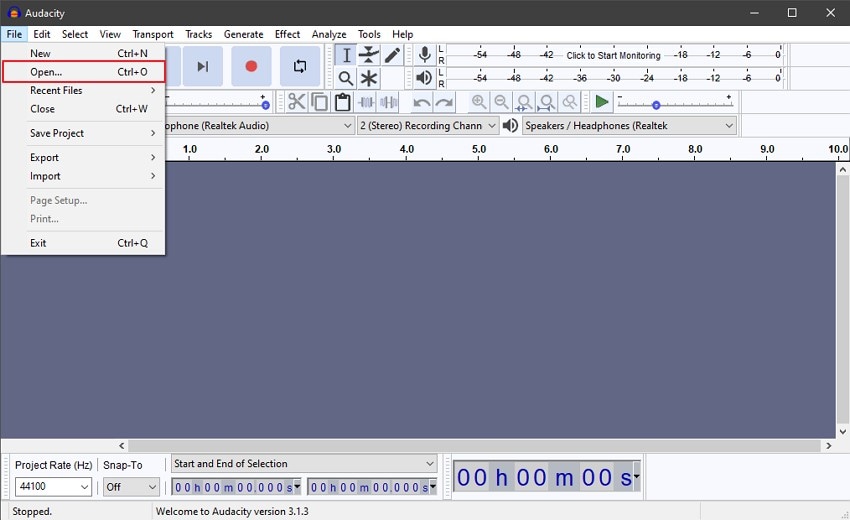
第 2 步:将音频文件添加到时间线后,再次访问“文件”选项卡并将鼠标悬停在“导出”选项上。
接下来点击“导出所选音频”选项并选择音频格式。如果需要,可以更改文件名,然后点击“保存”按钮。
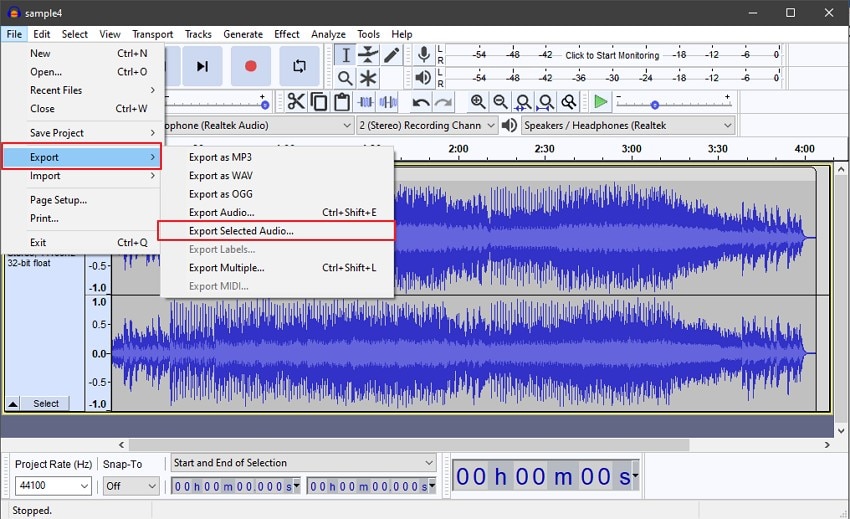
方法 3:使用 VLC 媒体播放器作为替代媒体播放器
正在使用的媒体播放器很有可能没有可以播放特定音频文件的编解码器,可以尝试其他媒体播放器。VLC Media Player是一款开源的音频媒体播放器,按照以下步骤使用 VLC 运行音频文件:
第 1 步:首先在设备上启动 VLC 媒体播放器。
现在转到窗口左上角的“媒体”选项卡,然后选择“打开文件”选项。
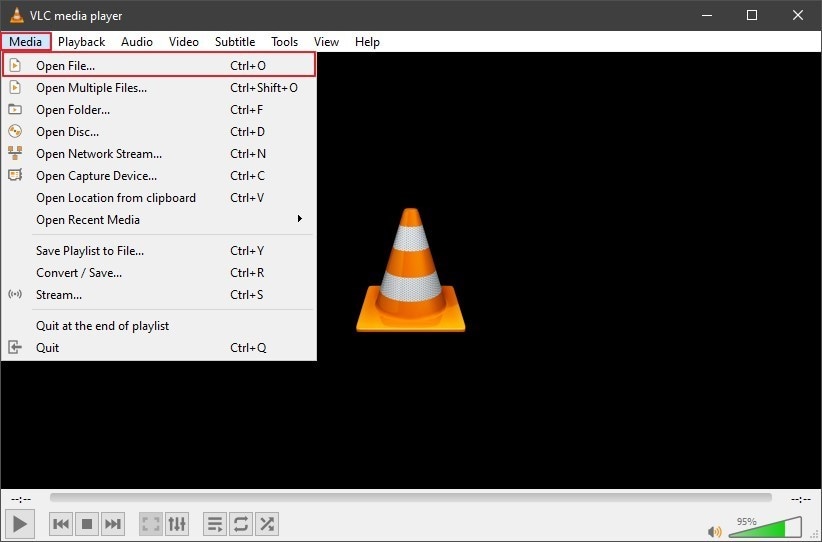
第 2 步:通过浏览计算机上的驱动器和文件夹来查找要播放的音频文件。
找到音频文件后,选择它并点击“打开”按钮在 VLC 媒体播放器中播放。
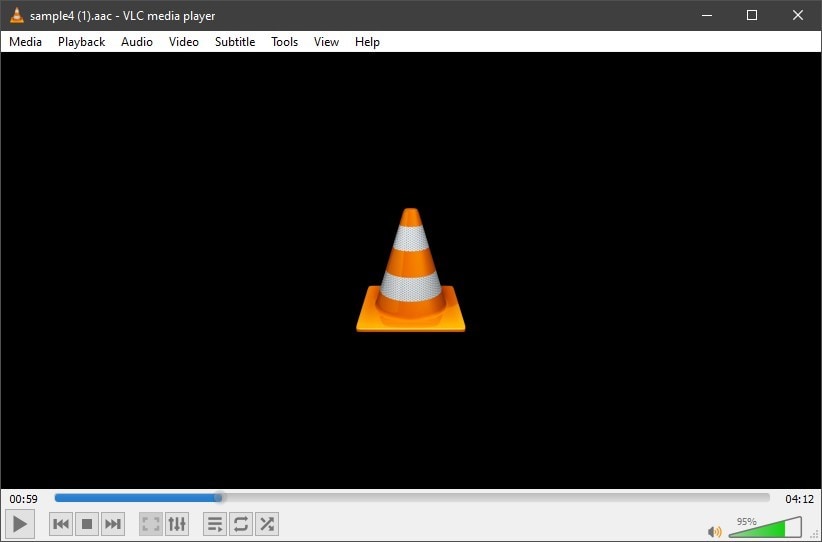
第 4 部分:防止音频损坏的提示
如何避免损坏音频文件?音频损坏可以解决,但需要时间。我们应该多注意以防止这种情况发生。
- 备份音频文件:在通过媒体播放器或音频编辑器获取音频文件之前,最好保留音频文件的备份。可以将其保存在设备上,还可以在云存储中进行设置。
- 使用良好的媒体播放器:使用良好且有效的媒体播放器,它应该支持各种音频文件格式和不会损坏音频的编解码器。
- 从正确的来源访问文件:尝试从其他站点重新下载音频文件,因为以前的站点可能有一些问题。如果要将音频文件从一台设备传输到另一台设备,请确保该过程正确完成。
- 使用防病毒:在计算机上使用防病毒软件以保护设备免受病毒和恶意软件的侵害。它也不会威胁音频文件的操作。
本文提供了有关如何修复已损坏的音频文件的全面内容,使用上面列出的方法可以在尽可能短的时间内修复损坏的音频文件。我们希望本指南能帮助大家修复损坏的音频文件,继续享受喜爱的音乐。




